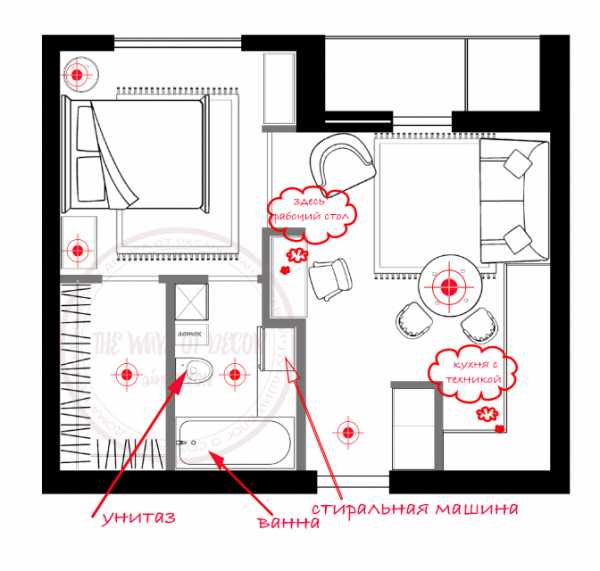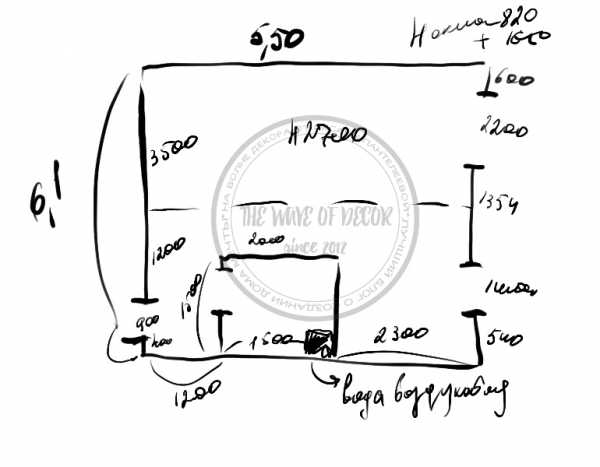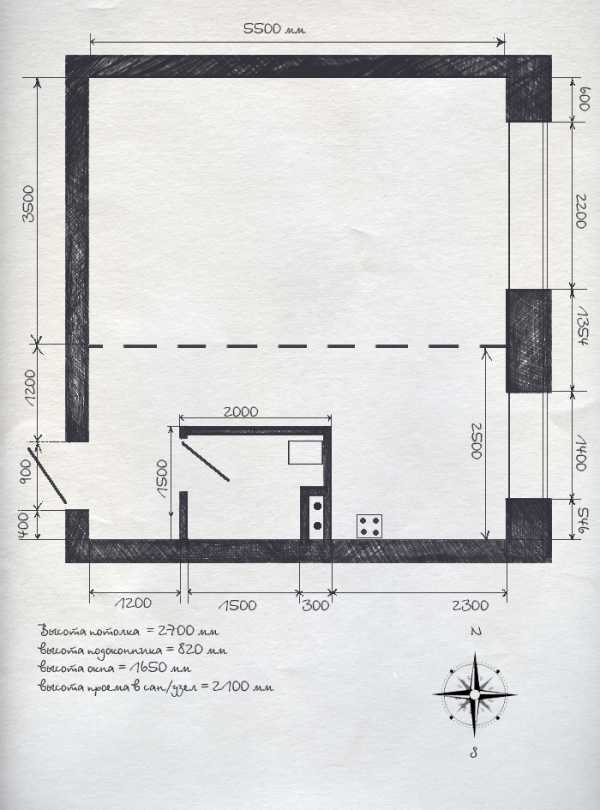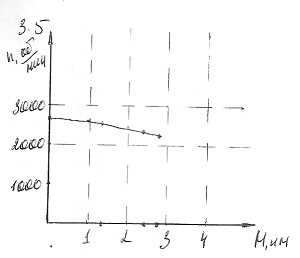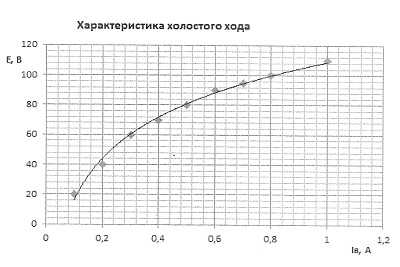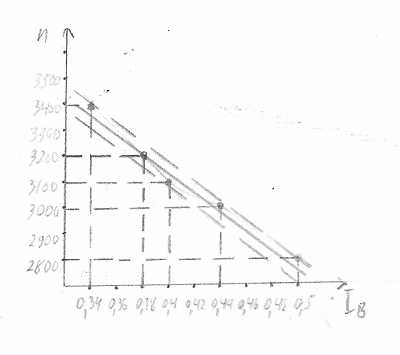Как сделать шаблон миллиметровки в Microsoft Word
Вы уже знаете, что шаблоны Microsoft Word могут сэкономить вам много времени. Microsoft Word также предлагает набор шаблонов, которые вы можете изменить для своих нужд, но ни один из них не предназначен для графической бумаги или сетки.
Это хорошо, хотя. Если вам нужно, вы можете просто создать свой собственный шаблон миллиметровки в Microsoft Word.
Как сделать шаблон миллиметровки в Word
Шаблон миллиметровки может быть полезен для того, чтобы практиковать вещи кроме математики. Например, вы можете поработать над своими навыками двухмерного рисования или даже использовать их в проекте по реконструкции дома. Несмотря на то, что шаблоны Word на сетке доступны, обучение созданию собственных является быстрым процессом.
- Откройте Microsoft Word. Запустите новый документ.
- Идти к Лента> Дизайн Вкладка. Затем нажмите Цвет страницы кнопку и выберите Заполнить эффекты из выпадающего списка.
- Перейдите на вкладку «Шаблон», чтобы отобразить доступные варианты дизайна. Для типичного вида миллиметровки вы можете выбрать Малая сетка или же Большая сетка шаблон. Выберите плитки рисунка и увидите его название в поле над меню выбора цвета.
- Используйте черный и белый цвета по умолчанию и цвет фона. Вы также можете выбрать цвет для двух, чтобы придать бумаге свой уникальный вид.
- Нажмите Хорошо.
Теперь вы можете распечатать свой собственный миллиметровый лист или использовать макет в самом Microsoft Word для интересных учебных проектов или даже поиграть в линкоры. Диаграммная бумага может удовлетворить различные потребности. Я нахожу их полезными для мозгового штурма и картирования ума
Как сделать миллиметровку в word?
Студенту и школьнику часто приходится использовать разные бланки. Особенно студенту инженерных специальностей, а также тем, кто изучает математику и другие точные науки. Часто приходится делать чертежи, схемы, строить графики. Чтобы облегчить участь студентов и сэкономить ваши деньги предлагаем супер- комплект бланков — пустографок. Бланки предназначены для печати на листах формата А4 (стандартный лист). Перед скачиванием вы можете просмотреть бланк в увеличенном виде: для этого кликните на изображение, интересующего вас бланка. Для скачивания (без рекламы и ожидания) нажмите текстовую ссылку под соответствующим бланком.
Если раньше надо было бежать в магазин за миллиметровкой, то теперь миллиметровку можно сделать самому. Ведь принтер есть почти у каждого студента. Теперь достаточно только взять и скачать наш файл с шаблоном миллиметровки и на цветном принтере, а если цветное изображение не требуется, то и на черно-белом, например, лазерном. Кроме того, можно готовую систему координат или шаблон листа в клеточку. Если вам нужны другие бланки или шаблоны, то оставляйте ваши пожелания внизу в комментариях к этому материалу. Студенческая лаборатория будет стараться выполнить ваши заявки. Если вам интересны заявки, оставленные другими в комментариях — голосуйте за них (доступно после регистрации). Если вам просто все понравилось — жмите кнопку «Мне нравится». Нажмите слово «Ссылка» и получите код на эту страницу для вставки на ваш сайт. Добавляйте ссылку в социальные сети, чтобы помочь друзьям.
Бывает настроение, когда хочется сказать спасибо за то, что долго искал и все-таки нашел. Кто хочет выразить благодарность, и у кого есть мобилка, жмите кнопку справа.
В наше время, далеко не в каждом магазине можно купить миллиметровку. Но не стоит расстраиваться, с данной страницы можно скачать шаблоны, как черно-белой, так и цветной миллиметровки, которые предназначены для распечатки на стандартном листе бумаги А4. Изображения только отличном качестве, поэтому внешний вид распечатанной миллиметровки будет зависеть лишь от вашего принтера.
Скачать черно-белую миллиметровку А4 формата
Распечатав данный PDF на А4 формате, вы получите совершенно идентичную миллиметровую бумагу той, которая продается в магазине. Данный шаблон, представленный выше, имеет серый цвет и может быть распечатан на черно-белом принтере.
Цветная миллиметровка А4 формата
Скачать миллиметровку розового цвета
Цветная миллиметровка может понадобиться тогда, когда нужно чтобы простой карандаш хорошо выделялся. Скачать бесплатно розовую миллиметровку в PDF.
Скачать миллиметровку салатового цвета
Следующий PDF миллиметровки можно не только А4 формата.
Создать в Ворде таблицу типа миллиметровой
здравствуйте, программно как? имеется ввиду с большим количеством строк, чтобы потом программно цвет таблицы у её сетки менять и будет подчёркивание более частым в документе, так как меняя междустрочный интервал на меньший тоже хорошего ничего не дал
Добавлено через 1 час 0 минут
что-то как сказано http://www.excel-office.ru/vos. /wordsetka
не получается
в Закладке Вид в 2003 м нет раздела Показать или скрыть
С помощью типа record создать таблицу данных
Добрый день. Помогите составить программу, задание следующие. составить программу, которая.
Регулярка удаляет таблицу в Ворде
здравствуйте как от этого избавиться?, такая реакция на любую замену, например ‘заменяем ё на е .
поле в Ворде типа ТОС
Здравствуйте, есть поле в Ворде типа ТОС. если его обновить получим идущие одно за другим поля.
Спискок в ворде переделать в таблицу эксель
Имеется длиннющий список в ворде типа http://puu.sh/4JfWm.png при переносе в эксель через.
Помощь в написании контрольных, курсовых и дипломных работ здесь.
Как программно в ворде раздвинуть таблицу
Не получается в ворде программно развинуть таблицу, говорит разный формат. Пробовал записать.
Как сделать связку с данными (числовые значения) из экселя в таблицу в ворде
Имеется бюджетная таблица в Excel-2003, в ячейках которой есть параметры — числовые значения. Эти.
PCAD.Привязка дюймовой и миллиметровой сетки к RefPoint
Как сделать совмещение дюймовой и миллиметровой сетки в p-cad 2004 или 2006? Всё было бы просто.
Вот полное руководство по созданию миллиметровой бумаги в Windows 11/10. Графические листы используются для рисования графиков и диаграмм в академических кругах. Они содержат сетку из множества небольших квадратных прямоугольников, подходящих для рисования кривых, функциональных графиков, экспериментальных графиков и многого другого. Теперь, если вы хотите создать и распечатать настраиваемую миллиметровую бумагу на ПК с Windows 11/10, вы можете обратиться к этому сообщению. В этой статье мы собираемся упомянуть несколько методов, с помощью которых вы можете создать миллиметровую бумагу в Windows 11/10.
Как сделать миллиметровую бумагу на ПК?
Вы можете использовать приложение Microsoft Office, такое как Excel, Word или PowerPoint, для создания миллиметровой бумаги для печати в Windows 11/10. Кроме того, вы можете использовать бесплатное программное обеспечение или онлайн-сервис для создания графических листов для печати. Методы и точные шаги подробно описаны ниже в этой статье.
Как создать миллиметровую бумагу в Word?
Вы можете создать миллиметровую бумагу в Word, выполнив несколько простых шагов. В Word вы можете заполнить фон страницы сеткой. Для этого мы упомянули ниже точные шаги, которые вы можете проверить.
Вот методы создания миллиметровой бумаги на вашем ПК с Windows 11/10:
- Сделайте миллиметровую бумагу в MS Word.
- Используйте Excel для создания миллиметровой бумаги.
- Создайте миллиметровую бумагу в PowerPoint.
- Используйте стороннее программное обеспечение для создания миллиметровой бумаги.
- Создайте миллиметровую бумагу с помощью бесплатного онлайн-сервиса.
Давайте теперь подробно обсудим вышеупомянутые методы!
1]Сделайте миллиметровую бумагу в MS Word
Вы можете создать миллиметровую бумагу в Microsoft Word. Он позволяет создавать миллиметровую бумагу с нуля и напрямую печатать ее на твердой бумаге. Вы также можете экспортировать шаблон миллиметровой бумаги в такие форматы, как PDF, веб-страница, шаблон и т. Д. Вот шаги для создания миллиметровой бумаги в Word:
- Запустите Microsoft Word.
- Создайте новый документ.
- Перейдите на вкладку Дизайн на главной ленте.
- Щелкните параметр Цвет страницы> Эффекты заливки.
- Выберите узор сетки на вкладке «Узор».
- Выберите цвет переднего плана и фона.
- Нажмите кнопку ОК.
Давайте подробно обсудим вышеперечисленные шаги!
Сначала запустите приложение Microsoft Word, а затем создайте новый пустой документ. Теперь с главной ленты перейдите на вкладку «Дизайн». Здесь перейдите к параметрам раскрывающегося списка «Цвет страницы» и нажмите кнопку «Эффекты заливки».
Затем в диалоговом окне «Эффекты заливки» перейдите на вкладку «Узор» и выберите узор для заливки фона страницы. Чтобы создать типичную миллиметровую бумагу, мы рекомендуем вам использовать шаблон «Маленькая сетка» или «Большая сетка». При необходимости вы также можете использовать точечную сетку.
После этого выберите цвета фона и переднего плана. Вы можете оставить их белыми и черными или выбрать другую цветовую комбинацию для создания миллиметровой бумаги.
Наконец, нажмите кнопку ОК, чтобы создать и просмотреть миллиметровку.
Теперь вы можете распечатать миллиметровую бумагу, используя команду «Файл»> «Печать», или сохранить ее в поддерживаемом формате файла.
См .: Как набрать текст поверх строки в Word, не перемещая его
2]Используйте Excel для создания миллиметровой бумаги
Microsoft Excel также позволяет создавать миллиметровую бумагу. Вы можете легко превратить лист в миллиметровку, выполнив несколько простых шагов. Вот шаги:
- Откройте MS Excel и создайте чистый лист.
- Нажмите кнопку со стрелкой в верхнем левом углу.
- Перейдите на вкладку «Главная».
- Щелкните раскрывающийся список «Ячейки».
- Нажмите на «Формат»> «Высота строки».
- Введите 8 в поле «Высота строки».
- Повторите шаги (3) и (4).
- Щелкните Формат> Ширина столбца.
- Введите 1 значение в ширину столбца.
- Перейдите на вкладку «Макет страницы» и настройте поля.
- Добавьте границы к ячейкам.
- Распечатайте миллиметровую бумагу.
Сначала запустите приложение Excel, а затем создайте пустую книгу. Теперь щелкните стрелку в верхнем левом углу, чтобы выбрать все ячейки на листе, как показано на снимке экрана ниже.
Затем на вкладке «Главная» перейдите в раздел «Ячейки» и щелкните раскрывающийся вариант «Формат». Затем нажмите на параметр «Высота строки».
В диалоговом окне «Высота строки» введите значение 8 или 9, в зависимости от того, какую высоту строки вы хотите сохранить на миллиметровой бумаге.
Снова перейдите к опции Home> Cells> Format, а затем выберите опцию Column Width. И для ширины столбца введите 1 значение.
Теперь лист превратится в миллиметровую бумагу. Вам просто нужно подготовить его к печати. Для этого вам нужно будет настроить поля, перейдя на вкладку «Макет страницы» и нажав «Поля»> «Пользовательские поля».
В новом диалоговом окне «Параметры страницы» перейдите на вкладку «Поля» и установите флажки «По горизонтали» и «Вертикально». Также введите 0,5 в полях «Верхний», «Правый», «Нижний» и «Левый» и введите 0 в полях «Верхний колонтитул» и «Нижний колонтитул».
Теперь перейдите на вкладку «Листы» в окне «Параметры страницы» и включите параметр «Линии сетки» в разделе «Печать».
Нажмите кнопку ОК, чтобы применить поля.
Если вы попытаетесь распечатать миллиметровую бумагу сейчас, Excel ничего не напечатает. Чтобы преодолеть это, мы добавим границы к ячейкам. Просто выберите весь лист, используя стрелку в верхнем левом углу, а затем перейдите на вкладку «Главная». В разделе «Шрифт» щелкните раскрывающийся список границ и выберите параметр «Все границы».
Теперь выберите все ячейки книги, которые вы хотите распечатать, а затем нажмите «Файл»> «Печать»> «Распечатать выбор» и распечатайте миллиметровую бумагу.
Итак, вот как вы можете создавать и распечатывать миллиметровую бумагу в Excel.
3]Создайте миллиметровую бумагу в PowerPoint
Еще одно приложение MS Office, которое вы можете использовать для создания миллиметровой бумаги, — это PowerPoint. Создать и распечатать миллиметровую бумагу довольно просто, и для этого вы можете выполнить следующие шаги:
- Запустите PowerPoint и создайте пустую презентацию.
- Выберите слайд и измените его макет на Пустой.
- Щелкните слайд правой кнопкой мыши и выберите параметр «Формат фона».
- Выберите Тип заливки как Заливка узором.
- Выберите один из шаблонов «Маленькая сетка», «Большая сетка» или «Пунктирная сетка».
- Настройте цвета переднего плана и фона.
- Распечатайте сгенерированную миллиметровку.
Во-первых, откройте приложение Microsoft PowerPoint и просто создайте новую презентацию. Теперь на вкладке «Главная» перейдите к раскрывающемуся параметру «Слайд»> «Макет» и выберите параметр «Пустой».
Затем щелкните правой кнопкой мыши пустой слайд и в контекстном меню выберите параметр «Форматировать фон».
После этого выберите тип заливки для заливки узором на правой панели. Затем выберите Малая сетка, Большая сетка, или Пунктирная сетка как фоновый узор. Вы также можете выбрать желаемый цвет переднего плана и фона для миллиметровой бумаги.
Теперь вы можете использовать команду «Файл»> «Печать», чтобы распечатать миллиметровую бумагу.
4]Используйте стороннее программное обеспечение для создания миллиметровой бумаги.
Чтобы создать миллиметровую бумагу в Windows 11/10, вы можете использовать это бесплатное программное обеспечение под названием Graph Paper Printer от VaxaSoftware. Вы можете скачать это бесплатное ПО отсюда а затем установите его на свой компьютер. Запустите его основной интерфейс, а затем настройте параметры миллиметровой бумаги, включая размер бумаги и зону принтера. Вы также можете настроить цвет графика, нажав кнопку «Цвет». Затем выберите принтер и нажмите кнопку «Печать», чтобы начать печать созданной миллиметровой бумаги.
Это простая в использовании программа для создания миллиметровой бумаги. Вам не нужно прилагать никаких усилий для создания миллиметровой бумаги с помощью этого бесплатного программного обеспечения.
Читайте: Как создать или добавить газетные столбцы в Google Документах
5]Создайте миллиметровую бумагу с помощью бесплатного онлайн-сервиса.
Вы также можете использовать бесплатный онлайн-сервис для создания миллиметровой бумаги без каких-либо проблем. Здесь мы собираемся упомянуть два бесплатных веб-сервиса, которые позволяют создавать миллиметровую бумагу. Эти:
- Распечатать бесплатную миллиметровую бумагу
- Генератор миллиметровой бумаги Mathster
1) Распечатайте бесплатную миллиметровую бумагу
Вы можете использовать этот бесплатный веб-сайт под названием Print Free Graph Paper, чтобы сделать миллиметровую бумагу для печати за несколько шагов. Используя его, вы можете создавать различные типы миллиметров, включая декартовую, инженерную, полярную, изометрическую, логарифмическую, гексагональную, вероятностную и диаграмму Смита. Вы можете выполнить следующие шаги, чтобы создать миллиметровую бумагу с помощью этого веб-сервиса:
- Во-первых, запустите веб-браузер.
- Затем откройте Print Free Graph Paper. интернет сайт.
- Теперь выберите тип миллиметровой бумаги, которую вы хотите создать.
- После этого выберите размер бумаги, единицы измерения и формат миллиметровой бумаги.
- Наконец, вы можете нажать кнопку «Печать», чтобы распечатать миллиметровую бумагу.
2) Генератор миллиметровой бумаги Mathster
Mathster Graph Paper Generator — это специальный онлайн-инструмент для создания миллиметровой бумаги и сохранения ее в документе PDF. Позже вы сможете распечатать PDF-документ, содержащий миллиметровую бумагу, в Windows 11/10. Вот основные шаги для создания бумажных графиков:
- Откройте веб-браузер и перейдите к Mathster Веб-страница генератора диаграммной бумаги.
- Выберите узор для создания миллиметровой бумаги из квадратной сетки, шестиугольной сетки и точек.
- Настроить размер бумаги, ориентация, и цвет линии.
- Вы также можете ввести ширина линии, шаг сетки, и размер границы.
- Это также позволяет вам выбрать количество более жирных линий в миллиметрах с квадратной сеткой.
- Нажмите кнопку «Создать PDF», чтобы создать и загрузить PDF-файл с миллиметровой бумагой.
Надеюсь, эта статья поможет!
Теперь прочтите:
.
Вы уже знаете, что шаблоны Microsoft Word могут сэкономить вам много времени. Microsoft Word также предлагает набор шаблонов, которые вы можете изменить для своих нужд, но ни один из них не предназначен для графической бумаги или сетки.
Это нормально, хотя. Если вам это нужно, вы можете просто создать свой собственный шаблон миллиметровки в Microsoft Word.
Как сделать шаблон миллиметровки в Word
Шаблон миллиметровки может быть полезен для того, чтобы практиковать вещи кроме математики. Например, вы можете поработать над своими навыками двумерного рисования или даже использовать его в проекте по реконструкции дома. Несмотря на то, что шаблоны Word на сетке доступны, обучение созданию собственных является быстрым процессом.
- Откройте Microsoft Word. Запустите новый документ.
- Перейдите на Лента> вкладка Дизайн . Затем нажмите кнопку « Цвет страницы» и выберите « Эффект заливки» в раскрывающемся списке.
- Перейдите на вкладку «Шаблон», чтобы отобразить доступные вам варианты дизайна. Для типичного вида миллиметровки вы можете выбрать Маленькую или Большую сетку . Выберите плитки рисунка и увидите его название в поле над меню выбора цвета.
- Используйте черный и белый цвет по умолчанию и цвет фона. Вы также можете выбрать цвет для двух, чтобы придать бумаге свой уникальный вид.
- Нажмите ОК .
Теперь вы можете распечатать свой собственный миллиметровый лист или использовать макет в самом Microsoft Word для интересных учебных проектов или даже поиграть в линкоры. Диаграммная бумага может удовлетворить различные потребности. Я нахожу их полезными для мозгового штурма и составления карт разума. и разум мысленно отобразить
|
Имеется вот такой (фото) чертёж. И имеется миллиметровая бумагу А4! Как правильно и в каком масштабе перенести (сколько клеточек на миллиметровке) ? Если можно то объясните подробней)Не шарю в этом, ваще( Формат А4 имеет размер 210х297 мм. Чтобы вписать почти квадратный рисунок 55000х60000 мм, разделим 60000/210=285. Ближайшие масштабы по ГОСТ 2.302-68 это 1:200 и 1:400. Принимаем 1:400, иначе рисунок не поместится. 55000/400=137,5 и 60000/400=150 мм. Рисуем прямоугольник 138х150 мм. Откладывать полмиллиметра на миллиметровой бумаге не имеет смысла. Напомним. Наиболее просто отложить ширину Зоны приёмки-отгрузки 374/60=6,2 м. В масштабе 6200/400=15,6=16 мм. Зона хранения и отбора имеет квадрантную форму. Корень из 653 равняется 25,6 м. В масштабе 25600/400=64 мм. Примем также форму Зоны контроля и комплектации квадратной. Корень из 172 равняется 13,1 м. В масштабе 13100/400=33 мм. Зона экспедиции имеет сторону 13,1 м, другая сторона равна 181/13,1=13,8 м. В масштабе 13800/400=34 мм. Построив план участка в соответствии с масштабом, можно увидеть, что его конфигурация отличается от первоначальной. Дорога между зонами имеет примерно одинаковую ширину. При ширине 55 мм, в реальности будет 55х400=22000 мм = 22 метра. Для дороги это слишком много, если её ширина не обусловлена технологическим процессом. От первоначальной штриховки следует отказаться, так как она не соответствует российскому стандарту, и заменить её на более простую. Главное, чтобы соприкасающиеся участки имели разное направление линий штриховки и расстояние между штрихами. система выбрала этот ответ лучшим Tanyetta 4 года назад Для того, чтобы правильно перенести чертеж на миллиметровую бумагу формата А4, необходимо придерживаться следующего.
Спаанч Бооб 4 года назад Необходимо высчитать пропорции площади рисунка и площади необходимой под перенос изображения. Это можно сделать с помощью уточнения с несколькими неизвестными. Узнать пропорцию и перенести точную копию на формат А4 только в меньшем масштабе. Работа сложная и кропотливая, но инженерам, с постоянным опытом, эта задача не сложна, так как часто встречаются с выполнением подобных задач. Бульбозавр 4 года назад Перенос чертежа на миллиметровку , не должен подразумевать изменения в пропорции и поэтому использование формата А4, который является прямоугольником, означает, что весь лист не будет занят чертежом, ведь тот имеет квадратную форму. Чтобы правильно перенести чертеж, нужно определить, какое расстояние будет в 1 миллиметре , и здесь за основу нужно взят главные размеры – 55000 и 60000 мм. Раз по ширине чертеж имеет больше размеры (60 000) то его нужно разместить в альбомном варианте. Стандартный лист имеет размер 210 на 297 мм, т.е. в нем 297 клеток по большой стороне и 210 по малой. Делим 60000 на 297 получаем 202, 02, значить по длине в одной клетке будет 202 единицы расстояния. Так же определяем по высоте 55000 :210, получаем 261,9. Нужно брать большее значении, чтобы перенесенный рисунок соблюдал все пропорции. Значит, основной расчетной единицей в одной клетке будет 261 условная единица. Исходя из этого, длина рисунка будет составлять 229 клеток (60000:261=229). Остается только рассчитать все длины сторон всех прямоугольников (всего рисунка) исходя из их площади и отложить все основные точки на чертеже. Все полученные размеры делить на расчетную единицу – 261. storus 4 года назад У листа формата А4 размеры стороны равны 210 и 297 мм. А участок на чертеже имеет размер 55000 на 60000 мм, поэтому для переноса нам понадобится изменить его пропорции. В данном случае, если следовать ГОСТу, подойдёт масштаб 1:400. Разделив 55000 на 400 получим 137,5 мм, а после деления 60000 на 400 у нас выйдет 150 мм. Значит первым делом нам нужно нарисовать на листе А4 прямоугольник 138х150 мм, в который будем добавлять все зоны чертежа. 1) Находим ширину “Зоны приёмки-отгрузки”, зная её длину (60000 мм): 374 м делим на 60 м и получаем 6,2 м или 6200 мм. Для переноса данного значения на А4 в масштабе 1:400, делим 6200 мм на 400 и получаем 15,6 мм (округляем до 16 мм). 2) Длину сторон “Зоны хранения и отбора”, имеющей форму квадрата, мы узнаем, когда вычислим корень из 653. У нас получится 25,6 м. Разделим их на 400 и получим 64 мм. 3) “Зона контроля и комплектации” также представляет собой квадрат. Находим корень из 172, он равняется 13,1 м. Делим 13100 мм на 400 и получаем 33 мм. 4) “Зона экспедиции”. Одна её сторона составляет 13,1 метра, а вторая – 181/13,1=13,8 м. При переносе на чертеж 13800 делим на 400 и получаем 34 мм. Для начала, как не крути, нужно иметь базовые знания, думаю вам это не грозить, так как вы уже взялись за решение такой не простой задачи, но принцип очень прост, основное это определить формат вашей миллиметровой бумаги-листа и формат чертежа, которую вам понадобится перенести, для этого нужно будет просто подобрать масштаб, который даст вам разместить чертеж на вашей миллиметровой бумаги. Самый простой метод, это разделить размеры чертежа на размеры формата А4 (210*297) и после этого перенести чертеж на нужный вам лист миллиметровой бумаги используя коэффициент полученный после деления. 127771 3 года назад На самом деле задачка не такая и сложная. Размеры бумаги А4 у нас имеются и они составляют 210×297. Также у нас имеются размеры рисунка 55000 на 60000. Самая главное в этом деле правильно подобрать масштаб. Если Вы хотите, чтобы рисунок был на весь лист, тогда делаем следующее 55000/210=261,9 и 60000/297=202,02. Теперь мы знаем чему будет равен один миллиметр бумаги. Но я бы немного отступил на листе, например хотя бы по сантиметру (сделал бы поля), тогда получаем 55000/200=275 и 60000/287=209,06. В этом случае не забываем делать поля. Как видите, ничего сложного нет, также рекомендую ознакомится с ГОСТом 2.302-68. Zhirlena 4 года назад Перенести чертеж на миллиметровую бумагу формата А4, если я правильно поняла вопрос, можно с использованием монитора компьютера с изображением чертежа, на который приложена миллиметровка. Монитор, в данном случае, выполнит роль стола с подсветкой. Просто перенести чертеж меньшего масштаба на разлинованный лист. Василий 11 4 года назад Все просто. На данном рисунке заданы размеры в миллиметрах, от них и нужно отталкиваться. Зная точные размеры листа формат А4, соотнесем их с размерами рисунка, разделим размеры листа А4 на размеры рисунка. По полученным цифрам найдем подходящий масштаб по таблице представленной в ГОСТ 2.302-68. И относительно этого масштаба нанесем рисунок на миллиметровую бумагу, главное не спешить. Kin963 3 года назад Во-первых, сначала определим, что у нас уже известно, что дано. Дан чертёж с определёнными размерами. Дана милимитровка формата А4, размеры которого тоже известны. Нужно установить масштаб по ГОСТу 2.302-68. Для этого размеры с чертежа делим на размеры листа А4. После этого переносим чертёж на милимитровку в тех пропорциях, какие позволяет выбранный масштаб. Знаете ответ? |
При выполнении экспериментов в лабораторных работах часто приходится строить графики функциональных зависимостей вида Y=f(X).
1. По оси абсцисс (горизонтальная ось) откладываются значения независимой переменной (X), а по оси ординат – значения функции (Y).
2. Размеры графика, толщина точек и соединяющих линий должны обеспечить необходимую точность отсчета, а также удобство пользования графиком.
3. Все точки, по которым строится график, должны быть отмечены на графике. При этом не следует специально откладывать соответствующие точкам значения на осях.
4. Нанесенные точки соединяются плавной кривой линией, то есть при построении линии следует применять сглаживание, учитывающее общий характер получаемой зависимости. При этом некоторые точки, нанесенные на график, могут не вписываться в получаемую кривую (из-за неточностей измерений в этих точках). Благодаря тому, что измерение проводится в нескольких точках, применение сглаживания позволяет снизить влияние этих неточностей. На рис.1 приведены примеры построения графиков по одним и тем же точкам, правильного (рис.1, а) и – неправильного (рис.1, б). Толщина точек на примере выбрана большой для наглядности представления.
Например: вместо 50000 Гц удобнее использовать 50 кГц, вместо 2·10-3 А – 2мА.
6. Если на одном графике строятся две зависимости Y1=f1(x) и Y2= f2(x) и интервалы значений, в которых находятся величины Y1 и Y2, отличаются друг от друга более, чем в 1,5 раза, для каждой из этих функций на оси ординат следует откладывать свой масштаб (иначе погрешности графика для каждой из зависимостей будет сильно отличаться между собой). На рис.2, а показан пример правильного построения графика, на рис.2, б – неправильного (толщина точек на примере выбрана большой для наглядности).
5. График должен быть снабжен подписью, в которой содержатся сведения о том, какая зависимость построена и для какого прибора.
От размеров графика зависит точность отсчета, однако при этом может пострадать удобство пользования им. Поэтому масштаб графика рассчитывается исходя из реальных условий.
При построении графиков градуировки приборов, погрешность, вносимую графиком (δгр), выбирают меньше погрешности самого прибора (δпр) примерно в 5 раз. При этом суммарная погрешность δΣ(с учетом погрешности, вносимой графиком) будет несущественно отличаться от погрешности самого прибора:
Построение графика на миллиметровой бумаге.
В случае построения графика на миллиметровой бумаге, абсолютная погрешность графика в единицах длины выбирается равной Δl=0,5 миллиметра (половина цены деления миллиметровой сетки). Тогда с учетом принятых условий масштаб графика можно рассчитать по формуле
где Ан – номинальное значение (верхний предел) прибора; δпр – погрешность (класс точности) прибора, %; Δl – погрешность графика, мм.
Если график строится в интервале значений (не от нуля), то масштаб графика рассчитывается по формуле
После расчета графика (масштаба) следует округлить полученный результат до ближайшей удобной для использования цифры. Масштаб должен выражаться числами 1, 2 или 5, умноженными на 10
Отсюда видно, что размеры графика определяются погрешностью прибора и интервалом значений.
Рекомендуемые страницы:
Воспользуйтесь поиском по сайту:
megalektsii.ru
Специальная бумага для чертежей – миллиметровка | Родикон

Само название миллиметровка говорит о том, что данная бумага размечается на огромное количество клеток, размер которых составляет ровно один квадратный миллиметр.
Разметка миллиметровочной бумаги может иметь несколько типов. Это миллиметровка с размерами клеток 1мм, 5мм и 1см, причем, чем больше размер клетки, тем линии разметки делают толще. То есть миллиметровка с клетками в 1см расчерчена толстыми линиями, а с клетками в 1мм самыми тонкими.
Наиболее часто используют бумагу-миллиметровку с размером нанесённых клеток в 1мм. Такая бумага является незаменимым помощником если вам необходимо выполнить какой-либо чертёж.
Разметка линий проводится в одном из стандартных цветов, а именно: чёрный, синий, зелёный, оранжевый, коричневый или ярко-розовый.
Продаётся такая бумага в рулонах и листах.
Сферы применения бумаги-миллиметровки
Листы миллиметровки широко применяются для выполнения абсолютно любых работ, связанных с чертежами, не зависимо от уровня их сложности.
Миллиметровка достаточно активно применяется в процессе обучения в высших учебных заведениях, а иногда и в школах.
Бумагу-миллиметровку можно также задействовать и при создании карт местности, либо схематичных планов различных сооружений и т.д. Карты, созданные с применением листов миллиметровки, являются очень удобны и полезны при дальних поездках. Кроме того, рулоны миллиметровки очень ценятся геологами, так как позволяют быстро запечатлеть необходимую информацию на относительно небольшом формате. Они легки в понимании и занимают мало места. К тому на сегодняшний день существует огромное количество веб-сайтов, где можно без проблем скачать любую карту-миллиметровки.
Бумагу-миллиметровку также используют дизайнеры и закройщики, когда рисуют выкройки, так как она позволяет точно соблюдать заданный масштаб.
Бумагу миллиметровку можно сделать даже своими руками в домашних условиях и без специальной подготовки. Для этого стоит только скачать специальную программу для печати контура миллиметровки, затем выбрать тип (размер клеток: 1мм, 5мм или 1см) и цвет линий (чёрный, синий, зелёный или оранжевый). Всё, можно отправлять документ на печать и лист миллиметровки готов. Быстро и легко.
Особенности настоящей миллиметровки
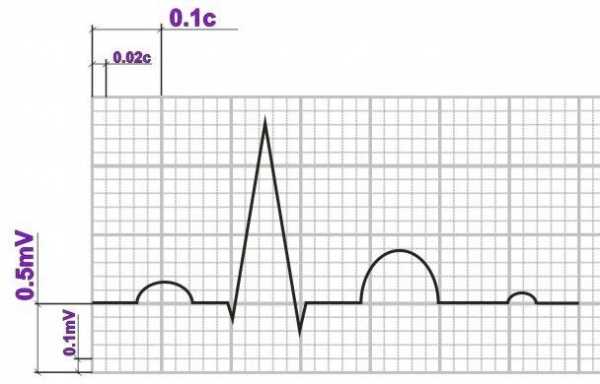
В технических нормах этих ГОСТов прописан размер наносимой на бумагу специальной сетки. Эти размеры должны чётко соответствовать указанным значениям, которые составляют: А1 (800х600мм), А2 (600х400мм), А3 (400х300мм) и А4 (300х200мм).
В том случае, если все указанные в ГОСТе параметры соблюдены, миллиметровочная сетка должна разбиваться на несколоко равных квадратов размерами 5х5мм, 10х10мм и 50х50мм (самые большие). С учётом этого можно легко проверить качество покупаемой Вами миллиметровки. Если на приобретаемом листе бумаги-миллиметровки нет больших делимых квадратов размером 50х50мм, значит, данная продукция была изготовлена с нарушением предписанных в ГОСТе параметров и не является качественной.
rodikon.ru
ЧЕРТИМ ПЛАН КАРАНДАШОМ – The wave of decor
В эру компьютерных технологий предлагать рисовать план своего дома от руки карандашом – смелый шаг. Но выяснился один факт – «думать с карандашом в руках» полезно. Лучшая тренировка для мозга. Поэтому, если стоит задача – нарисовать дом мечты, садимся за стол и чертим план карандашом.
Ничего зазорного, нет в том, что план будет нарисован от руки, а не в крутом Автокад. Важен результат. Какая разница как ты его получишь? Есть знакомые архитекторы, которые до сих пор чертят проекты полностью от руки. Там такие масштабы и такое творчество, что можно завидовать.Если тебе не под силу познать азы компьютерной грамотности, если нет времени на изучение сложной программы по проектированию, если родные дети сказали : «мама нам некогда», то настал момент нарисовать план дома самостоятельно! Лучшие умы математики и черчения со школьной поры будут завидовать, поверьте.
Что предстоит сделать?
- Пройти подготовительный этап перед тем как рисовать план
- Начертить итоговый план

План – это чертёж, изображающий на плоскости в определенном заданном масштабе проекцию дома или квартиры с нанесенными элементами: стены, проемы, коммуникации и все необходимое в зависимости от задачи.
Этап 1. Подготовительный “Чертим план карандашом”
Шаг 1. Делаем обмер комнаты/квартиры/всего дома. Сложная задача, но если прочитать статью о том «Как сделать правильно обмер, без ошибок и с удовольствием», то результат будет радовать 100 процентов. А результат вашего обмера – красивый обмерный план. Вот он сто процентов от руки карандашом будет нарисован.

Обмерный план покажет:
- реальную площадь комнаты, дома или квартиры
- реальные размеры пространства
- все недостатки и достоинства
Список невелик, но супер вместительный в себя по информации.
На обмерном плане должно быть обязательно:
- Все размеры по периметру ваших стен и границ квартиры/дома.
- Все высоты: стен, потолков, проемов окон и дверей, ниш, коньков крыши и тд.
- Все выступы и углубления.
- Указать конструктивные особенности дома – несущие стены, колонны, балки и тд.
- Указать все коммуникации, что находятся на момент обмера. Газ, свет, вода. Все!
Совет: сфотографируйте все пространство подробно и видео снимите. Они очень упростят работа над черчением итогового плана, помогут вспомнить детали важные.
После работы над обмером у вас будут десятки листочков с пометками разной важности. Это основа будущего красивого профессионального плана.
Шаг 2. Ищем в запасаниках план БТИ своего дома или квартиры, или план застройщика. Эти планы необходимы, чтобы знать какие стены в квартире/доме несущие. Где проходят границы мокрой зоны, чтобы случайно кухню над спальней соседа не нарисовать.
Подробно о том, что такое план БТИ и чем он отличается от строительного плана для ремонта читаем в статье: «План БТИ. Зачем он нужен».
Шаг 3. Прочитать законы о перепланировке конкретно в вашем регионе. Попросить консультацию у профессионала. Все делаем не только красиво, но и правильно, законно.
Подойти к черчению плана надо серьезно и уделить достаточно времени. пусть вас никто не отвлекает. Предупредите заранее домашних о сложной и важной работе. Приготовьте чашку крепкого чая или кофе, бокал вина, побольше конфет самых вкусных и начинайте рисовать план дома мечты. Сейчас потребуются внимательность и терпение.
О том как чертить план на компьютере, с помощью специальных программ читаем тут:
ЧЕРТИМ ПЛАН НА КОМПЬЮТЕРЕ
Этап 2. Чертим план от руки.
Давайте вместе с Эммой начертим план однокомнатной квартиры в масштабе 1:50 .
Обмеры заранее тщательно выполнены и выглядят так:
- чистый лист бумаги (желательно А3 формата).
- масштабную линейку.
- карандаш
- стирательную резинку
- угольник (для черчения прямых углов)
- бокал вина для настроения
КАК ЧЕРТИТЬ ПЛАН КАРАНДАШОМ:
Сначала рисую квадрат 6,1*5,5 м (6100*5500 мм). Два основных размера по периметру квартиры – длина и ширина. Сверяюсь с обмером. Беру в руки масштабную линейку и начинаю работать.
иллюстрация: Оксана Пантелеева
Как пользоваться масштабной линейкой:
- Масштаб на линейке выбираю 1:50 (нахожу шкалу нужную и слежу, чтобы случайно не перевернуть линейку во время работы).
- Отмеряю на листе расстояния 0- 5,5 и 0-6,1.
Чтобы стены выглядели как стены отступаю от линии первого периметра на 1-2 см и черчу еще один внешний периметр – этот шаг обязателен. Так я получу красивый профессиональный план квартиры.
МАСШТАБ. ЧТО ЭТО ТАКОЕ И КАК С НИМ РАБОТАТЬ
НА ПЛАНЕ ДОЛЖНО БЫТЬ ОТМЕЧЕНО ОБЯЗАТЕЛЬНО:
- Все несущие стены и элементы (например, несущие колонны).
- Все существующие ненесущие стены (их можно отметить пунктирной линией)
- Существующие оконные и дверные проемы
- Выводы воды и канализации
- Воздуховоды
- Дымоходы
- Пунктирными линиями обозначаем границы мокрых и нежилых зон, предусмотренные застройщиком (это важно для планировки).
- Отмечаем или отдельно выписываем рядом с планом все необходимые высоты
- Желательно отметить стороны света
- Отдельно пишем все важные примечания
После черчения стен, отмечаю окна, дверные проемы, сан/узел, ненесущую стену. Штрихую стены карандашом, чтобы показать их правильно. Где проемы окон и дверей заштриховывать не надо.
Можно закрасить маркером, акварелью, лишь бы вы понимали, что стена на чертеже у вас похожа на стену.
Теперь подписываю все размеры и примечания. Отметила все высоты. Направление севера и юга. План готов для дальнейшей работы: можно расставлять мебель, сантехнику, рисовать планы полов и потолка.
Если вы не можете найти масштабную линейку в магазинах (хотя в такое сейчас не поверю), то вспоминаем старый способ, известный со школьной скамьи.
Берете миллиметровую бумагу или просто тетрадь в клеточку. Каждой клеточке присваиваете удобное количество сантиметров/метров и чертите план.

Получилось? Не может не получиться. Хотя с первого раза можно испортить не один лист тетрадный. Поэтому очень часто можно встретить планы архитекторов на кальке. Удобно вносить исправления.
Если говорить о профессиональном подходе, то в России существуют ГОСТ, которым заданы строгие рамки оформления чертежей. В стандарте прописаны толщина линий, и специальные обозначения, и рамки.
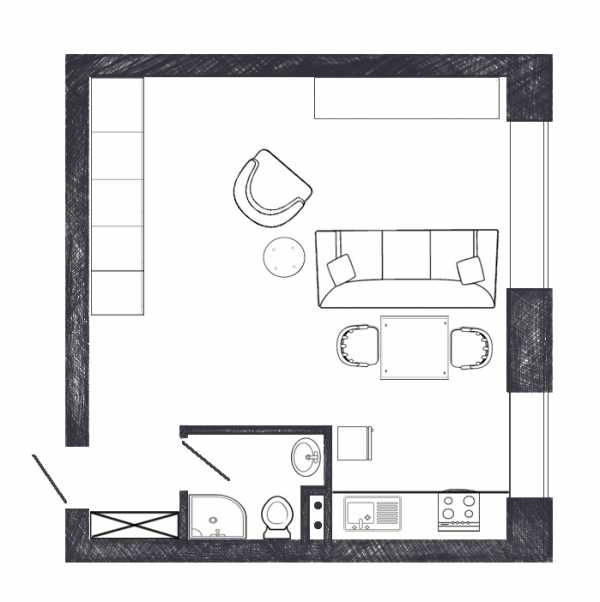
Но когда мы делаем чертеж для себя, то вовсе необязательно изучать ГОСТ и следовать указаниям.
Однако, я хочу обратить ваше внимание на «красоту плана». Если просто постараться начертить план аккуратно, без помарок, то в итоге получится красота и повод для гордости, который не стыдно повесить на стену в доме мечты как самый настоящий арт объект, в рамке с паспарту.
Совет: купите механические карандаши с выдвижным грифелем толщиной 0,5-1 мм. Во-первых не надо будет постоянно точить карандаш, а во-вторых линия будет всегда ровная и красивая.

Что делать если обмерочные размеры не сошлись при черчении финального плана. У этой проблемы есть две причины:
- вы неправильно сделали обмеры
- стены кривые
Если первую проблему можно исправить тем, что сделать новую работу по обмерам (а такое в моей практике очень и очень часто встречается, что надо тридцать раз перепроверить все), то вторую проблему не решите сейчас никак.
Ваш чертеж будет чуть-чуть трапециевидным – не страшно!
Зато вы сразу поймете, где какие косяки строительные вам придется исправлять. Может нарастить стену, или сделать нишу (о шкафах в нишах читаем ТУТ) или придумать что-то еще правильное.
В зависимости от задачи, ищется самый оптимальный способ решения. Сегодня нет таких проблем, которые не в состоянии решить здравомыслящий человек и хороший прораб.
Покажу красивый план архитектора Казакова, когда не было компьютеров и специальных программ. Это как пример, к чему стремиться никогда не поздно.
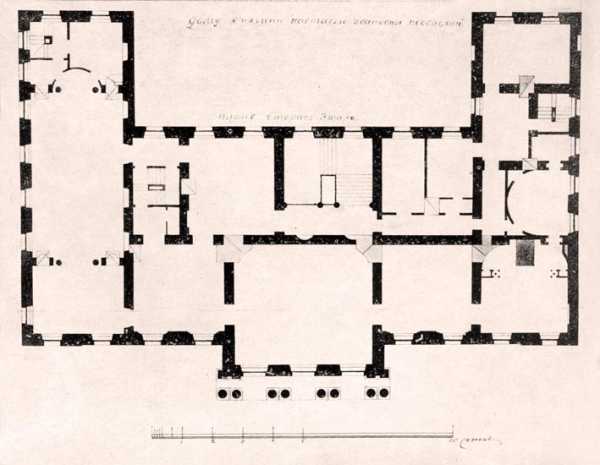
Совет: если вы чертили план на бумаге, то оставьте его чистым (не рисуйте ничего сверху больше), а сделайте сразу несколько копий, с которыми дальше станете работать.
Резюме: для того чтобы начертить план вашего дома необходимо найти свободное время, сосредоточиться и очень внимательно проделать работу.
Помним: план – это основа всей работы по созданию дома мечты.
Рисуем план карандашом или на компьютере помним, что результат работы – залог успешной планировки. А от грамотного планировочного решения начинается будущий интерьер мечты. В котором все комфортно, логично и красиво.
Желаю вам самого красивого дома мечты!
Удачи в ремонте!
Блог «На волне декора» — некоммерческий проект и создается только силами автора. Если вы по достоинству оценили статью и она вам понравилась — я буду признательна за небольшую материальную поддержку, которая сейчас ОСТРО необходима блогу. Спасибо!
СохранитьСохранить
СохранитьСохранить
СохранитьСохранить
СохранитьСохранить
www.thewaveofdecor.ru
Оформление графиков. Как, зачем и почему.
Написать эту заметку меня заставила очередная порция отчетов о лабораторных работах. Значительная часть графиков, приведенных в них, показывает, что многие студенты не понимают, что именно и зачем они делают с их помощью. Попробуем с этим разобраться, а заодно рассмотрим на реальных примерах как надо, а главное, как не надо их оформлять.
Итак: график, это способ наглядно представить численные данные. Ключевых понятий два: наглядно и численные данные.
Что в нашем случае “наглядно”? График это не просто замена таблицы, это способ выразить какую-то идею. Именно этой идеи и должно быть подчинено его оформление. При этом представленный результат должен быть достаточно лаконичным (не нужно загромождать графики лишней информацией), но содержать при этом все необходимое. В сложных случаях выбор вида графика может занять у специалиста не один день, а сам он превращается практически в произведение искусства.
Теперь поговорим о численных данных. Так как график является их представлением, то он должен делать это точно и однозначно. Как по таблице можно построить график, так и по графику должна быть возможность составить таблицу. Этим он и отличается от эскиза, показывающий примерный вид зависимости.
Какими способами студент XXI века может изготовить график?
- Воспользоваться компьютером и распечатать результат на принтере. Теоретически это самый простой путь, дающий наилучший результат. На практике, даже в этом случае можно сделать множество ошибок.
- Начертить график прямо на листе с отчетом. Для этого желательно иметь рейсшину или как минимум угольник и умение ими пользоваться. Кривое нечто, нарисованное ручкой, без линейки, за пятнадцать минут до сдачи, ничего кроме раздражения вызвать не может.
- Миллиметровка (при определенной аккуратности можно обойтись клетчатой бумагой) традиционный способ получить красивый график без особых хлопот. Все что потребуется кроме нее самой – линейка и карандаш. К сожалению, некоторые студенты считают, что миллиметровка обладает волшебным свойством, превращающим, в глазах преподавателя, кривые закорючки в ровные линии.
Перед построением графика нужно определиться с его размером. Выбирайте его исходя из числа точек, по которым вы будете его строить и необходимой точности. Графики, которые мы будем строить на лабораторных простые, половины листа А4 для них, пожалуй, будет многовато. И уж точно не стоит делать их меньше 5 см. На мой взгляд, оптимальный размер 10 см по большей стороне.
После этого нужно выбрать диапазон значений для осей. Если результаты изменяются в небольших пределах, то именно эту часть и нужно показать на графике. Вот два примера из отчетов об одном и том же опыте. На левом все точки сжаты по вертикали практически в одну, а на правом диапазон выбран верно. Это позволяет нам, несмотря на огромное количество других ошибок, сопоставить график со значениями в таблице и, если потребуется, вычислить промежуточные значения.
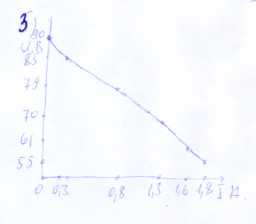
После выбора диапазона и масштаба нужно обеспечить необходимую точность. Из графика должно быть видно, что каждая обозначенная точка соответствует своему численному значению, а разметка осей должна позволять получить промежуточные значения.
В точность вот этих графиков я не верю:
А вот эти похожи на правду, хотя на втором и поленились обозначить все значения на осях:
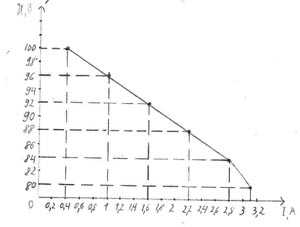
Важно не забывать подписывать не только размерности осей, но и сами графики. Далеко не всегда можно понять, что на нем изображено. Вот пример головоломки, полученной от студентов:
А вот пример из хорошо оформленной работы, которую легко и приятно проверять:
Если у вас получается несколько однотипных графиков со схожими диапазонами, лучше их объединить в один. Это повысит их наглядность и позволит сопоставить их друг с другом. Важно в этом случае не забыть указать какая линия чему соответствует. Хорошо это сделано на приведенном ниже примере:
Хотя верхнюю зависимость стоило все же сделать на отдельном графике, так как она сильно выбивается из общего масштаба.
Сложный вопрос интерполяция графиков. Хорошо, если зависимость линейная и все точки легли точно. А если нет? Если вы знаете примерный вид зависимости, можно интерполировать их соответствующей кривой. В этом случае удобно использовать функцию “построить линию тренда” в MS Excel. Тогда можно получить что-то вроде этого:
А вот такой график для линейной зависимости явная ошибка:
Очень порадовал студент, сделавший правильную интерполяцию графика и указавший интервал разброса точек. Сразу видно, что человек хорошо понимает, что и для чего он делает:
Продолжение следует.
shearwave.ru
Миллиметровая бумага – Большая Энциклопедия Нефти и Газа, статья, страница 1
Миллиметровая бумага
Cтраница 1
Миллиметровая бумага укреплена на барабане, который вращается с определенной скоростью.
[2]
Миллиметровая бумага представляет собой бумагу с нанесенной на ней сеткой миллиметровых квадратов. На такой бумаге чертят схемы, диаграммы, графики и эскизы, так как сетка облегчает их выполнение.
[3]
Из миллиметровой бумаги изготавливаем клин с малым углом а раствора. Измеряем глубину L, на которую этот клин можно вставить в отверстие.
[4]
Клетки миллиметровой бумаги имеют различную цену делений – от 1 мм до 5 см; последние нанесены жирными линиями.
[6]
На миллиметровую бумагу наносят кривые зависимостей температуры, деформации ( прогиба), крутящего момента и энергии, затраченной на деформацию образца относительно напряжений ( фиг. Затем находят абсциссы точек пересечения касательных к двум ветвям каждой кривой. Средняя величина из полученных четырех значений и является пределом выносливости.
[7]
На миллиметровой бумаге на оси абсцисс откладывают число тысяч циклов изгибов, соответствующих длинам трещин, значения которых наносят на оси ординат. Через полученные точки проводят линию и определяют число изгибов ( в тыс. циклов) при разрастании трещин от L0 до ( L0 2) мм; от ( L0 2) до ( L0 6) мм и от ( L0 6) до ( L0 Ю) мм.
[8]
На миллиметровой бумаге в натуральную величину воспроизводится координатная сетка сосуда, на которой отмечается место расположения электродов.
[9]
На миллиметровой бумаге строят кривую, приняв по оси абсцисс масштаб миллиметров, а по оси ординат откладывают длины волн в масштабе 200 мм на 1000 А. Соединяя точки плавной кривой по лекалу, получают градуировочную кривую шкалы спектрографа. Пользуясь этой кривой, можно приближенно определять длины волн неизвестных линий; в качестве подобной задачи предлагается определить длину волны 5 – 6 спектральных линий меди, произвольно выбираемых практикантом.
[10]
На миллиметровой бумаге строятся характеристические кривые для разных длин волн. Для каждой кривой устанавливается прямолинейный участок и определяется коэффициент контрастности у. По найденным значениям Y строится зависимость у от длины волны для данной фотографической пластинки.
[12]
На миллиметровой бумаге строят график, на ось ординат которого наносят величину полученной оптической плотности, а-на ось абсцисс – количество микрограммов фермента, взятое для опыта.
[13]
На миллиметровой бумаге строят график Г / ( С), представляющий изотерму адсорбции.
[14]
На миллиметровой бумаге строят кривую разгонки ка-тализата.
[15]
Страницы:
1
2
3
4
5
www.ngpedia.ru
Миллиметровка — Википедия
Материал из Википедии — свободной энциклопедии
Текущая версия страницы пока не проверялась опытными участниками и может значительно отличаться от версии, проверенной 25 февраля 2016;
проверки требуют 2 правки.
Текущая версия страницы пока не проверялась опытными участниками и может значительно отличаться от версии, проверенной 25 февраля 2016;
проверки требуют 2 правки.
Миллиметровка
Миллиметровка крупнее
Миллиметро́вка — общеупотребительное название для масштабно-координатной (или профильной) чертёжной бумаги, размеченной на клетки.
Наиболее часто встречается бумага с равномерной разметкой («настоящая миллиметровка») — на ней отпечатаны тонкими линиями
клетки со стороной 1 мм,
более толстыми — со стороной 5 мм,
ещё более толстыми – со стороной 1 см.
Наиболее толстыми линиями обозначены клетки со стороной 5 см.
Применяется для составления профилей и эскизных чертежей.
Линии разметки выполнены в одном цвете: чёрном (ленты самописцев), синем, зелёном, оранжевом, коричневом, ярко-розовом. На цветных бумагах линии чертежа не сливаются с разметкой, при необходимости фотокопирования разметку можно убрать светофильтрами.
Геометрические размеры бумаги нестабильны во времени и зависят от направления «
ru.wikipedia.org